¿Qué es y cómo hacer Dodge and Burn fácil y de forma no destructiva?
Dodge and Burn se le llama a una técnica usada en la fotografía desde hace mucho tiempo que consiste en “aclarar” y “quemar” partes de la imagen con el fin de crear mayor volumen, textura o profundidad o también se puede usar para suavizar y volver la imagen más plana.
Hay varios tipos de Dodge and Burn, el que vamos a ver hoy tiene como objetivo crear mayor volumen y texturas, entonces lo que vamos a hacer es oscurecer aún más las sombras y aclarar más las iluminaciones de la imagen, como forzar un poco las iluminaciones y las sombras y al final obtenemos un resultado que muy seguramente has visto en la fotografía publicitaria.
Este efecto funciona mejor cuando la fotografía tiene una buena iluminación y se pueden apreciar bien las sombras y las iluminaciones, por ejemplo en los retratos, en cambio si la fotografía tiene una iluminación muy plana va a ser más difícil lograr un buen resultado.
Hay muchas formas de hacer este efecto usando usualmente Photoshop o Lightroom, hoy te voy a mostrar un método no destructivo y muy fácil de realizar.
2. Crear el efecto con Photoshop
Aunque también se puede crear en Lightroom, en este caso vamos a usar Photoshop ya que siento que tenemos mayor control sobre todas las variables que vamos a ajustar.
1. Vamos a abrir nuestra imagen en Photoshop.
2. Vamos a crear una nueva capa de ajuste o relleno de “Curvas” (img. 1).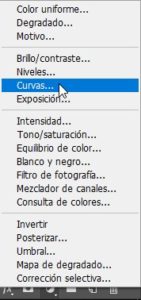
3. Vamos a modificar las curvas aumentando las iluminaciones de la imagen. (img. 2).
4. Vamos a invertir la máscara que se crea automáticamente en la capa de Curvas. Para esto nos colocamos sobre la máscara y presionamos Ctrl/cmd + I. La máscara debe quedar de color negro.
5. Ahora, usando el pincel con color blanco de frente, vamos a pintar sobre las iluminaciones de la fotografía. De esta forma vamos a intensificarlas. (Img. 3).
6. En este punto notarás que es demasiado fuerte y poco realista la edición, entonces vamos a colocarnos sobre la mascara de la capa de curvas y vamos a ir a:
a. Imagen> Aplicar imagen
b. Aceptar
7. Vamos a darle aceptar con los siguientes parámetros: (img.4).
8. Si das alt + clic sobre la máscara, podrás ver que la imagen se ha aplicado y ahora el efecto queda mucho mejor.
9. Juega con la opacidad de la capa para mejores resultados.
10. Ahora vamos a hacer lo mismo con las sombras. Vamos a crear una capa de relleno y ajuste de “Curvas”
11. Vamos a modificar la curva para oscurecer toda la imagen (img. 5).
12. Invertimos la máscara presionando Ctrl/cmd + I.
13. Pintamos con el pincel con color blanco sobre las sombras.
14. Cuando terminemos de pintar, vamos a:
a. Imagen> aplicar imagen
b. Aceptar
15. Y jugamos con la opacidad de la capa.
Nota: Si usas el pincel con color negro de frente, puedes ocultar los cambios que haces en las máscaras.
You may also like
Pinceles acuarela Photoshop: Efecto acuarela o de pintura con cualquier imagen que quieras
Enlaces útiles



